圖片上傳與Plurk貼圖的好工具:ZScreen與ImageShack
圖片上傳與Plurk貼圖的好工具:ZScreen與ImageShack
我習慣於用Plurk來寫個圖文兼具的噗,而Plurk中要貼圖必須要先上傳、取得網址才能完成這個任務,操作手續繁雜。再者Plurk內建的圖片伺服器並沒有提供像ImageShack、Flickr這種專門為圖片、影片典藏網站一樣的管理介面,上傳之後就無法再管理,要取得舊有圖片也是不方便。
後來我發現可以使用ZSCreen這個強大的工具來解決上述的問題,讓我可以快速地截圖、上傳圖片到指定的網站(如ImageShack)、並且方便地將圖片連結放到剪貼簿中。
Plurk貼圖之不便
你有在使用Plurk寫微網誌嗎?我非常習慣於使用Plurk來記錄事物,像是一邊寫論文的程式,一邊記錄一下現在做到哪裡、狀況如何、下一步該做些什麼。這樣能夠讓我方便日後將這些零碎的資訊彙整起來撰寫成一篇較為完整的Blog。
Plurk的特色在於可以在簡短的140字中提供圖文兼具的內容,只要貼上圖片的網址,最後即能顯示圖片的縮圖,別人也能點選縮圖看到更大的圖片。上圖即是早上我分享Astrid小章魚待辦事項工具的更新消息,貼個小章魚圖片可以讓同樣使用這個軟體的同好更容易發現這消息。
說實在的,Plurk的貼圖功能實在是不好用。首先要先從「分享 > 圖片」中打開「分享圖片」的對話視窗,選擇檔案,按下「上傳圖檔」,等待圖片上傳,然後再繼續寫你想要寫的內容。
其實這個動作最終目的也不過就是要取得一個圖片上傳的網址,但是這些等待動作卻可能會打斷寫作的思緒。
另一個問題在於利用原本的上傳功能上傳到Plurk的圖片伺服器之後,使用者就沒辦法管理那些已經上傳的圖片,而圖片也會被強制縮圖、無法展現原本的大小。他不像ImageShack或Flickr這種圖片或影片典藏網站一樣具備豐富的管理功能,使用者更無法回溯以前自己上傳的圖片。這對像我這種利用Plurk記錄生活點滴的使用者來說是非常不方便的缺點。
因此,我需要透過第三方的服務來協助我典藏圖片與上傳圖片。我使用的圖片典藏網站是ImageShack,而圖片上傳工具就是本篇的主角ZScreen了。
ZScreen簡介
由於重灌狂人介紹了ZUploader這個好用的圖片、檔案、文字上傳軟體,連帶地也讓我發現了ZScreen這個比ZUploader更為強大的工具。
- ZScreen網站:http://code.google.com/p/zscreen/
- 檔案下載:ZScreen-3.27.3.1-setup.exe (SkyDrive備份)
- Windows平台,基於.NET Framework 3.5,在安裝時會自動確認並安裝。
- 功能:以快速鍵進行檔案、圖片、文字上傳;螢幕擷取;短網址;翻譯等等。
- 開放原始碼軟體。
ZScreen功能不僅具備原本ZUploader可以做到的上傳功能,還有各種豐富的功能可以使用。第一次開啟來使用時,我在SCreen的複雜介面中摸了好久才知道個大概,甚至有部分功能是看了網路上簡睿隨筆的ZScreen:一氣呵成的單鍵「抓圖與傳檔」工具才知道原來還有短網址功能。
ZScreen還有一個很重要的功能,除了可以用匿名身分上傳之外,還可以用已註冊會員的身分上傳到目標位置,包含FTP、本地端主機、RapidShare、SendSpace、Flickr、ImageShack、TinyPic、Twitter、ImageBarn、MindTouch等你可能聽過也可能沒聽過的空間。這個功能讓我們可以方便地將圖片上傳到自己慣用的圖片典藏網站中,已方便進行圖片的管理。
免費圖片、影片典藏網站:ImageShack
這隻黃色樹蛙是老牌多媒體典藏網站ImageShack的招牌圖示。ImageShack的特色在於免費、穩定、上傳無限空間、提供圖片直接連結(這樣子才能在Plurk上顯示,而不是一定得連到該網站才能開啟圖片),他也有很多第三方工具來協助上傳,像ZScreen就是這類型的工具之一。
註冊免費會員之後,使用者可以利用「My Images」功能方便地管理上傳的圖片、影片,而沒有像Flickr免費會員只能看200張的限制。根據使用條款的說明,註冊會員的圖片將會永久保存而不會被刪除。當然,前提是不要觸犯暴力及色情的使用條款限制。
我現在多使用ImageShack來保存圖片,而在以下ZScreen介紹中也是使用ImageShack作為上傳圖片的目的地。如果看到這邊你也覺得很有興趣的話,歡迎點此註冊一個免費會員來玩玩!
設定ZScreen上傳到ImageShack
安裝ZScreen、註冊ImageShack的操作不難,但是要在ZScreen介面中設定上傳目的為ImageShack,則需要摸索一陣子。我假設正在看這篇文章的你已經安裝了ZScreen,也已經註冊了ImageShack,那麼接下來就是教你怎麼在ZScreen裡面進行設定。
取得ImageShack的Registration code
ZScreen必須設定你在Image Shack的User Name(使用者名稱)跟Registration Code(註冊碼)。User Name在註冊的時候你應該已經設定了,不過Registration Code則是要註冊完畢之後到My Images –> Preferences(偏好設定)裡面才能查詢。其中「My ImageShack Registration Code」底下的表單則是Registration Code,看起來就像是一串很長的亂碼。
選擇ZScreen上傳目的為ImageShack
請打開ZScreen的主介面「Main」,並在「Destinations」的「Images:」中選擇「ImageShack – www.imageshack.us」。
設定ZScreen中的ImageShack
一樣是在ZScreen的視窗中,從上排導覽頁中選擇「Destination」,再從次導覽列中選擇「ImageShack」。你會看到ZScreen需要你填入Registration Code跟User Name,請你將ImageShack中的資料填入即可。
如此設定完畢之後,透過ZScreen上傳圖片資料就會自動傳到ImageShack囉。
使用ZScreen擷取、上傳圖片
接下來我來利用ZScreen的Screenshots(圖片擷取)功能,來一氣呵成地擷取網頁圖片、直接上傳到ImageShack、取得圖片網址等一連串的動作。
開啟圖片擷取功能
ZScreen可以利用快速鍵、在通知列中的圖示按右鍵並進入「Quick Actions」、或是開啟Actions Toolbar來啟用擷取功能。擷取螢幕的功能有:
- Entrie Screen:擷取全螢幕,預設快速鍵為PrintScreen鍵。
- Selected Window:選擇部分視窗,預設快速鍵為Shift + PrintScreen,他會提示你選擇要擷取的範圍,可以是整個視窗、視窗中的一個元件的部份等,相當方便。
- Crop Shot:擷取自訂範圍,預設快速鍵為Ctrl + PrintScreen,他會提示你選擇要擷取的範圍,畫面上會有尺規方便你度量。
- Last Crop Shot:擷取上一次的擷取範圍,沒有預設快速鍵。
- Auto Capture:詳細的擷取功能,可選擇延遲擷取的秒數,如下圖。沒有預設快速鍵。
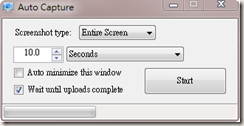
利用Selected Window選擇要擷取的範圍
利用「Selected Window」功能可以準確地選擇要擷取的網頁範圍,請用上述的方法來啟用「Selected Window」擷取功能吧。
上圖是正在使用Selected Window的擷取功能,你可以看到ZScreen會用紫色的尺規框線來提示你要選取的範圍。移動滑鼠的同時,他也會隨之改變選取範圍。他會很聰明地辨識視窗的元件與範圍,讓你快速抓到要擷取的網頁內容。確定要擷取的範圍之後,按下滑鼠左鍵即可完成擷取。
ZScreen自動上傳
擷取完成之後,通知列的ZScreen圖示會變成橘字,這表示ZScreen正在處理上傳圖片的動作,請稍待片刻。上傳完成之後,ZScreen就會顯示上傳完成的提示,如上圖。而上傳的圖片網址也自動地放到你的剪貼簿去了,你可以用貼上快速鍵「Ctrl + v」來將網址貼到你正在書寫文字的地方:
在Histroy查詢已上傳的圖片
透過ZScreen上傳的資料會全部記錄在History功能中,你可以開啟ZScreen的視窗,並切換到「Histroy」頁籤,就可以輕易地取得之前上傳的各種資料。
ZScreen從剪貼簿中上傳圖片
雖然他的螢幕擷取功能很豐富,但我個人仍偏愛使用FastStone Capture來截圖、編輯,然後將圖片複製到「剪貼簿」,再請ZScreen「上傳剪貼簿資料」來進行貼圖。
利用各種編輯工具完成圖片,並且複製到剪貼簿
上圖是利用FastStone Capture編輯完成後再FastStone Editor編輯的畫面,當我確定我圖片可以上傳之後,只要按下「Ctrl + c」複製此圖片,就可以準備利用ZScreen進行上傳了。
ZScreen上傳剪貼簿資料
跟擷取螢幕的功能一樣,你可以從通知列的ZScreen圖示上按右鍵並進入「Quick Actions」、或是開啟Actions Toolbar來啟用Clipboard Upload(上傳剪貼簿資料)功能。
- Clipboard Upload:上傳剪貼簿中的資料。預設快速鍵是Ctrl + F6。
我個人習慣利用快速鍵Ctrl + F6來啟用上傳剪貼簿的功能。啟用此功能之後,跟擷取螢幕一樣地,通知列的ZScreen圖示會變成橘色字,再稍等一下就會顯示上傳完成的通知囉。
結語
我一直認為「工欲善其事,必先利其器」是一句至理名言。利用ZScreen來幫助我上傳圖片,我就可以一邊寫Plurk,一邊擷取並上傳自己要的圖片(或是備份原本已經在網路上的圖片),最後整合上傳圖片的網址與文字資料,寫出一則圖文並茂的訊息。日後我也能回去ImageShark來查看、整理之前上傳的圖片,而不必擔心當初寫在噗浪中的圖片在不知不覺中被人拿掉。
其實ZScreen還有很多功能可以使用,就等其他人繼續挖寶囉!
(more...)
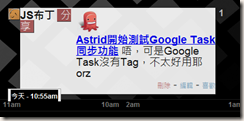
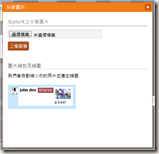
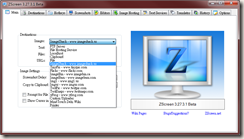
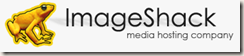
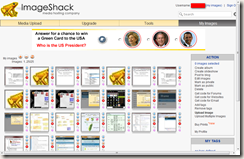
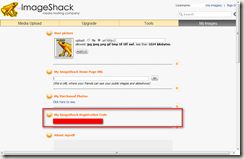
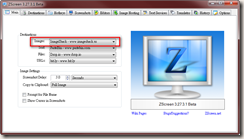
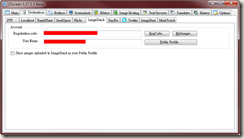
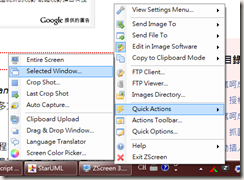
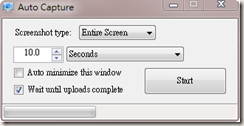
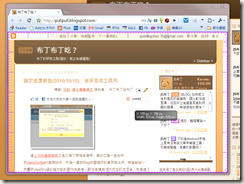
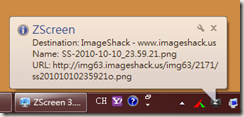
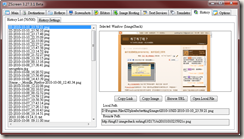
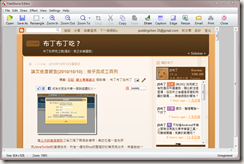
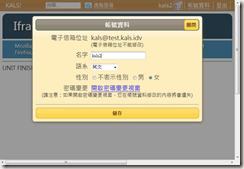
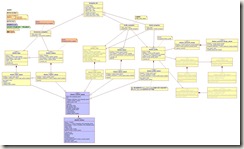
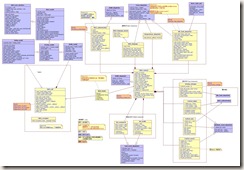

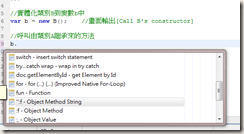
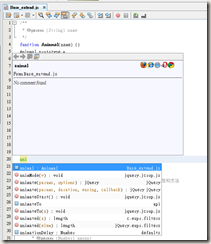
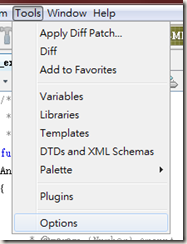

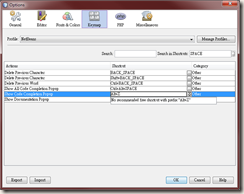
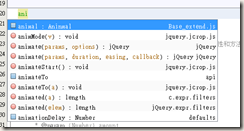
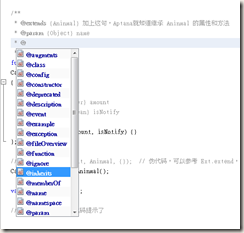
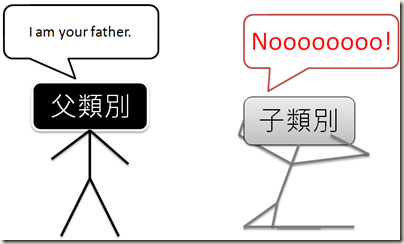
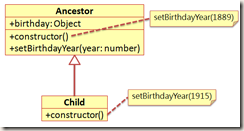
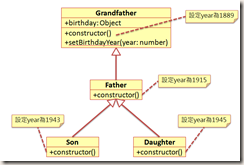
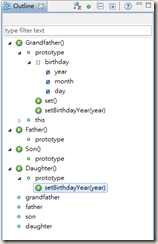
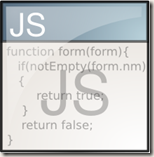
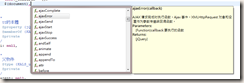
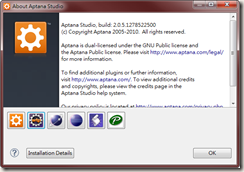
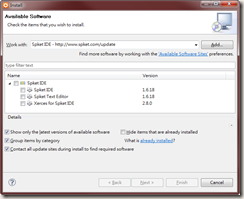
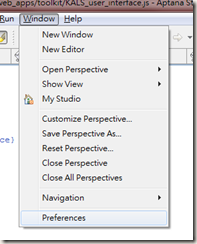
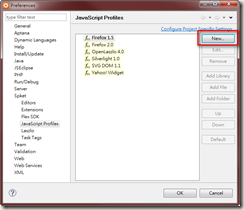
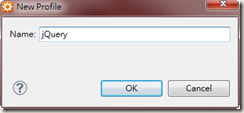
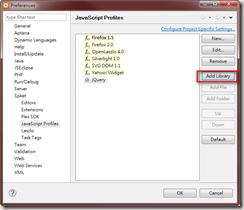
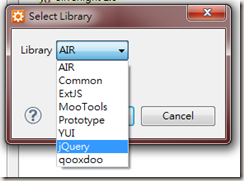


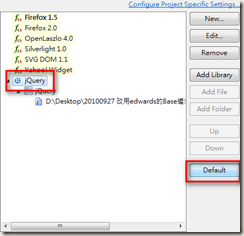
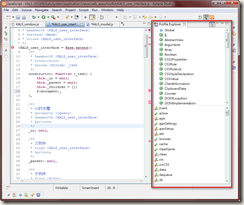
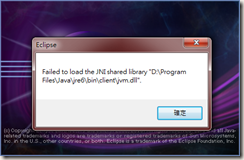
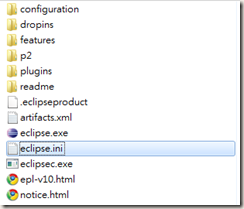
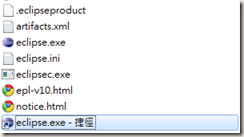
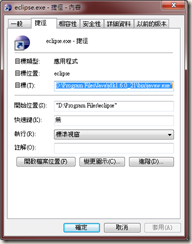
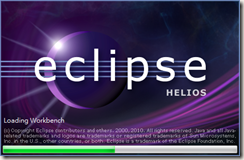
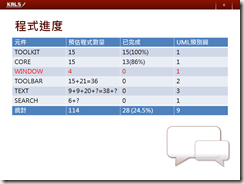
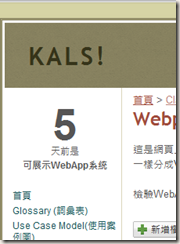
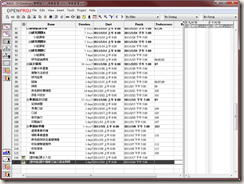

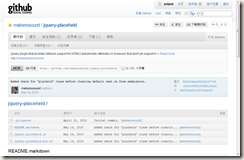

Comments